Cela fait des années que vous avez un iPhone et vous pensez avoir fait le tour de tous les trucs et astuces pour l’utiliser ?
Certaines fonctionnalités vous ont peut-être échappées, c’est pourquoi nous vous avons concocté une liste d’astuces pour iPhone indispensables que peu de gens connaissent :
1) Alternative bouton home cassé
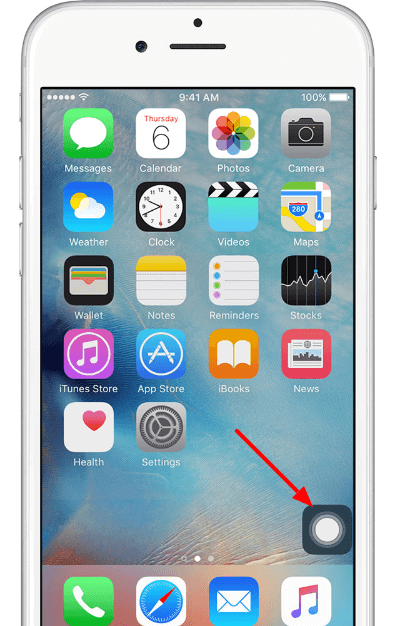
Il arrive parfois que le bouton « home » de votre iPhone fonctionne mal, voir ne fonctionne plus du tout. Pour remédier à ce problème sans pour autant changer de téléphone vous pouvez utiliser la fonction « Assistive Touch », qui vous permettra d’afficher un rond blanc sur votre écran qui se substituera à votre bouton « home ».
Si vous touchez ce rond blanc avec votre doigt vous verrez qu’il fonctionnera exactement comme votre bouton « home » avec les mêmes fonctionnalités. L’avantage c’est que vous pouvez le positionner où vous le voulez sur votre écran, cela peut être pratique si vous voulez y accéder rapidement selon si vous êtes droitier ou gaucher !
2) Prendre une photo avec le bouton du volume

Vous pouvez désormais tenir votre iPhone à une main lorsque vous prenez une photo, appuyez juste le bouton de volume + ou – pour prendre votre cliché.
3) Utiliser Google Map hors connexion

Vous partez à l’étranger et vous n’aurez pas de connexion pour vous guider sur les routes ou bien dans la ville où vous vous rendez ? Pour vous éviter de payer une connexion internet qui vous coûtera très cher à l’étranger, avant de partir pensez à vous connecter à Google Map, puis :
- Aller sur la carte qui vous intéresse
- Appuyer sur les 3 petites barres horizontales sur la gauche de la barre de recherche

- Cliquez sur « vos adresses »

- Descendez-en bas de la page et cliquez sur « Enregistrer un nouveau plan hors connexion »

- Ajustez votre plan en zoomant ou dé-zoomant, puis « enregistrer »
- Donnez un nom à votre plan
Pour aller encore plus vite tapez juste « ok maps » dans la barre de recherche quand vous souhaitez enregistrer la carte sur laquelle vous êtes !
Cette carte est maintenant téléchargée et mise dans la mémoire de votre téléphone. Vous disposez à présent d’un GPS gratuit qui fonctionne sans connexion !
4) Arrêter automatiquement la musique avec le minuteur

Vous avez l’habitude de vous endormir avec de la musique, ou bien vous souhaitez courir un footing de 30 minutes pile avec de la musique dans les oreilles ?
Sachez que vous pouvez programmer un temps d’écoute définit avant que la musique de votre iPhone s’arrête.
Pour cela allez sur Horloge > Minuteur > Sonnerie et choisissez « Arrêter lecture »
5) Afficher la qualité et la force du réseau avec des chiffres
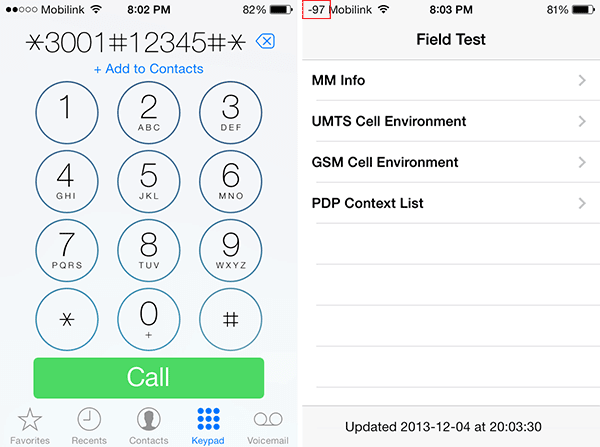
Le réseau téléphonique n’aura pas la même qualité ni la même intensité selon où vous vous trouvez. Malheureusement il est impossible de savoir avec précision la force de votre réseau.
Pour afficher votre réseau en chiffres au lieu de petits ronds vous devez toucher l’icône « Téléphone » puis tapez ces numéros et symboles en appuyant sur le bouton vert comme si vous les appeliez :
*3001#12345#*
Un nouvel écran va apparaître avec marqué « Field test ». Sur cet écran vous verrez que les petits ronds ont été remplacés par des chiffres pour afficher la force du signal.
6) Fermer plusieurs applications en même temps
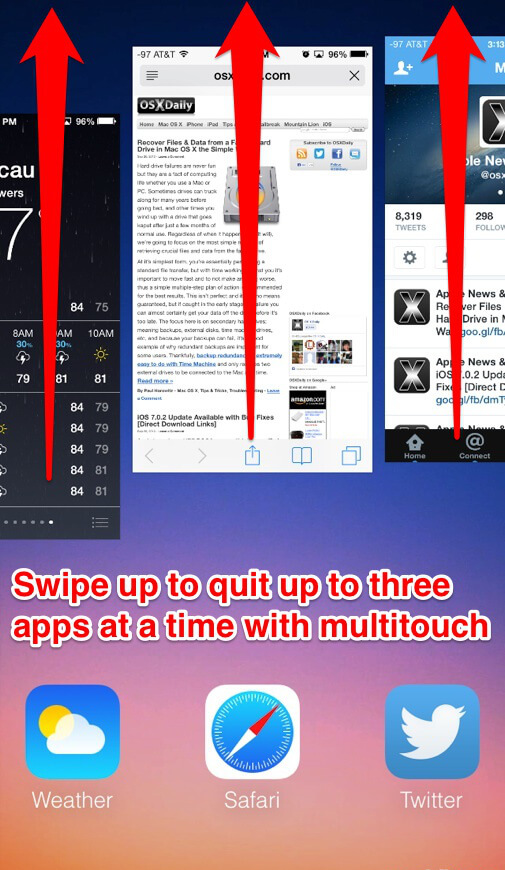
Il arrive parfois qu’on ait plusieurs applications ouvertes en même temps et qui continuent d’être en tache de fond sur votre téléphone, ce qui peut jouer sur la rapidité et la vitesse d’exécution.
Une façon rapide de les fermer est de double cliquer sur le bouton « home » puis de glisser 3 doigts en même temps vers le haut. Cela vous fera gagner du temps plutôt que de les fermer une par une !
7) Utiliser ses écouteurs Apple pour prendre une photo ou vidéo

Si vous voulez prendre un selfie facilement, ou bien une vidéo de plus loin grâce à la longueur de vos écouteurs, il vous suffit juste d’appuyer sur le bouton + du volume de vos écouteurs.
Vous ne raterez plus aucun selfie avec cette astuce !
8) Retrouver facilement des onglets fermés dans Safari
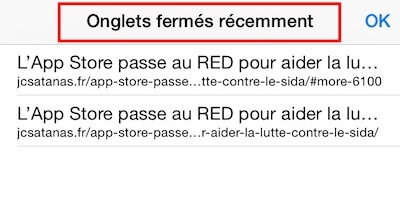
Il arrive parfois de fermer un onglet de son navigateur alors que la page était très importante. Et puis la retrouver avec la recherche safari après l’avoir fermé peut vous prendre plusieurs minutes. Pour retrouver un onglet récemment fermer vous devez :
- Ouvrir un nouvel onglet
- Au lieu d’appuyer une fois sur le bouton + restez longuement appuyé dessus
- Les onglets récemment fermés vont réapparaître
Vous pouvez à présent retrouver toutes les pages que vous avez fermé par inadvertance, pratique non !?
9) Utiliser efficacement la recherche Spotlight
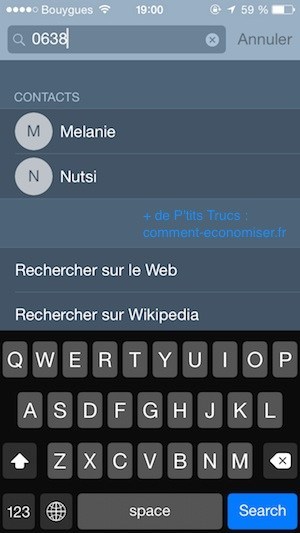
La recherche Spotlight est très pratique car elle ne se cantonne pas à une simple recherche sur internet mais également dans tout votre téléphone en allant chercher toutes les informations relatives aux mots clés que vous avez tapé dans vos contacts, vos applications, vos messages, vos évènements, vos musiques, vos vidéos, les lieux à proximité de vous, etc.
Afin de personnaliser l’endroit où vous pourrez bénéficier de cette fonctionnalité vous devez vous rendre dans Réglages > Général > Recherche Spotlight
Utiliser Spotlight vous fera gagner beaucoup de temps dans de nombreuses situations. Imaginons que vous souhaitez écouter votre musique préférée, au lieu d’ouvrir votre playlist et d’aller chercher un artiste ou un album vous pouvez tout simplement utiliser Spotlight qui le trouvera pour vous. Idem si vous souhaiter appeler un de vos amis, au lieu d’aller le chercher dans votre répertoire, tapez simplement son nom ou bien son numéro de téléphone et Spotlight le trouvera pour vous. Les possibilités sont nombreuses, et nous vous laissons les découvrir par vous-même !
10) Supprimer seulement le dernier chiffre sur sa calculatrice sans devoir tout effacer
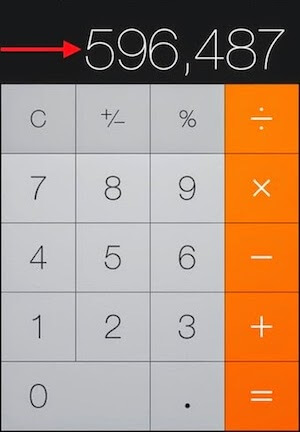
Vous voulez calculer combien vous devez rembourser à un ami et vous vous êtes trompé sur le dernier chiffre. Il est très énervant de devoir recommencer tout un calcul parce qu’on a supprimé la totalité des chiffres sur sa calculatrice d’iPhone au lieu du dernier. On a souvent le réflexe d’appuyer sur la touche C et hélas une fois fait il est déjà trop tard.
Pour vous éviter ce genre de mésaventure à l’avenir, l’astuce toute simple pour effacer uniquement le dernier chiffre est de faire un balayage de gauche à droite sur votre écran pour effacer le ou les derniers chiffres inscrits. Cela marche dans l’autre sens, vous pouvez également balayer de droite à gauche pour effacer les premiers chiffres cette fois ci.
11) Transformer sa calculette en calculatrice scientifique
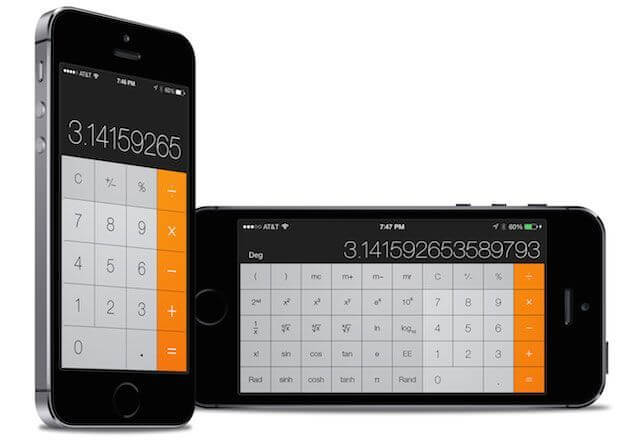
Vous aurez surement besoin de beaucoup plus d’options que la calculette de base de votre iPhone, et avoir accès à la calculatrice scientifique est très simple. Pour cela inclinez votre iPhone en mode paysage, et toutes les options de la calculatrice scientifique vont apparaître.
12) Fermer rapidement une notification sur le haut de l’écran
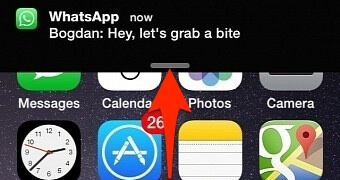
Vous êtes à côté de votre mère et votre iPhone vibre et affiche une notification de votre amie qui vous envoie un message un peu coquin. Ce genre de notification embarrassante si elle est lue doit être enlevé très rapidement. Pour cela balayez l’écran de votre iPhone vers le haut et la notification disparaîtra instantanément.
13) Répondre à un message très rapidement
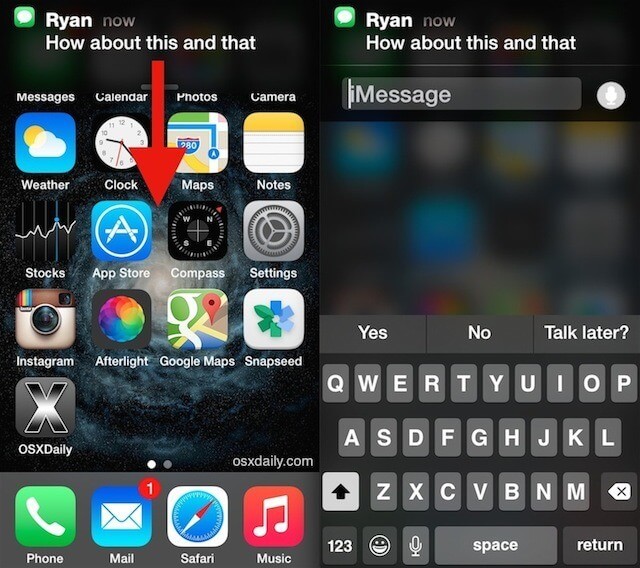
Vous êtes à un moment fatidique du jeu sur lequel vous jouer sur votre iPhone, et vous recevez un message de quelqu’un qui affiche la barre de notification en haut de l’écran. Pour ne pas à devoir quitter votre jeu pour ouvrir l’application message, balayez l’écran de haut en bas pour y répondre rapidement avec un petit champ de texte qui apparaîtra.
14) Changer de chanson facilement avec vos écouteurs

Vous êtes en train d’écouter l’album de votre artiste préféré et certaines chansons ne vous plaisent pas, ou au contraire vous voulez réécouter une chanson sans enlever votre iPhone de votre poche. Utiliser vos écouteurs est le meilleur moyen de changer de chanson rapidement et facilement :
- Appuyer 1 fois sur le bouton du milieu pour faire « play » ou mettre en pause
- Appuyez 2 fois pour passer à la chanson suivante
- Appuyez 3 fois pour revenir à la chanson d’avant
15) Remonter en haut de l’écran en une fraction de seconde
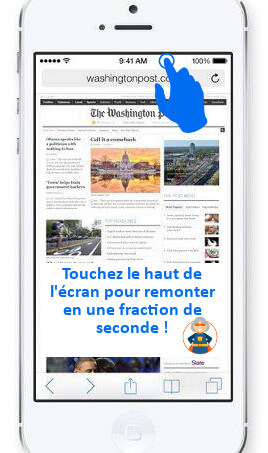
Vous venez de finir de lire un long article, ou bien vous êtes arrivé tout en bas d’une application et souhaitez remonter en haut de celle-ci. Pour éviter de vous faire une crampe inutile au pouce, appuyez tout simplement sur le haut de votre écran de n’importe quelle application. Vous vous retrouverez en haut de la page en une fraction de seconde !
16) Limiter certains accès de l’iPhone
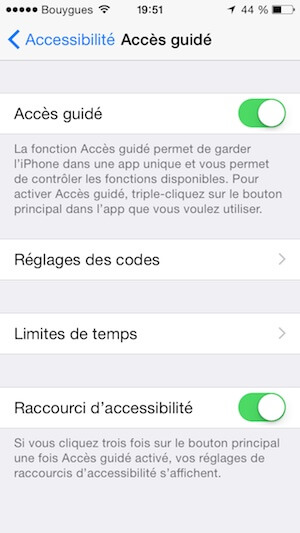
Vous laissez votre iPhone ou votre iPad sur la table de la salle à manger et bien souvent vos enfants y ont facilement accès et peuvent malencontreusement tapoter l’écran et accéder à des contenus qu’ils ne devraient pas, ou encore supprimer certaines choses importantes qui s’y trouvent.
Pour plus de tranquillité d’esprit vous pouvez limiter l’accès de certains endroits de vos appareils tout en laissant vos enfants y avoir accès, comme pour jouer à des jeux. Pour cela vous pouvez utiliser la fonctionnalité « accès guidé » qui se trouve dans Réglages > Général > Accessibilité > Accès guidé.
Vous pouvez à présent activer l’accès guidé qui empêchera votre enfant d’utiliser toute autre application que celle qu’il utilise. Impossible de faire autre chose que jouer à son jeu préféré. Pour faire fonctionner cette fonctionnalité après l’avoir activée, rendez-vous sur le jeux ou l’application en question puis appuyez 3 fois sur le bouton « home ». Pour pouvoir de nouveau accéder au reste de votre téléphone, il suffira d’appuyer de nouveau 3 fois sur le bouton « home » et de renseigner le code secret que vous aurez choisi.
17) Recharger plus vite son iPhone avec le mode avion
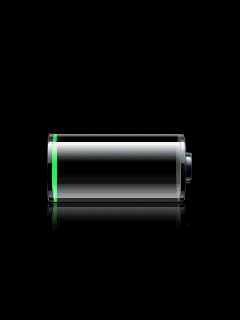
Le mode avion de votre téléphone permet de restreindre certaines activités gourmande en énergie, ce qui augmente sa vitesse de chargement. Imaginez que vous remplissiez un seau d’eau percé, il se remplira beaucoup moins vite que si vous bouchez le trou.
De plus votre iPhone se rechargera d’autant plus vite si vous utilisez un chargeur d’iPad.
Enfin la technique la plus efficace pour une recharge rapide de votre batterie est de complètement éteindre votre téléphone pendant qu’il charge.
18) Des raccourcis clavier pour gagner du temps
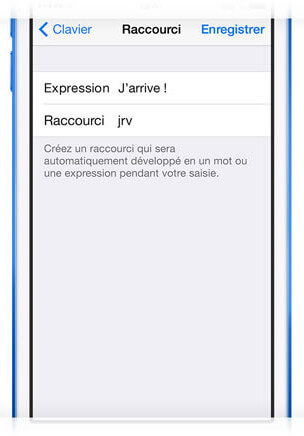
Souvent nous effectuons les mêmes actions et écrivons les mêmes choses sur notre téléphone tous les jours. Les raccourcis clavier pour iPhone et iPad ont été développés dans ce but, c’est-à-dire vous faire gagner du temps lorsque vous allez envoyer un message, écrire un mail ou encore utiliser des émoticônes etc.
Pour paramétrer vos raccourcis clavier vous devez aller dans Réglages > Général > Clavier > Raccourcis puis de taper dans le premier onglet les expressions que vous écrivez régulièrement, et dans le second onglet le raccourci texte que vous taperez pour afficher vos expressions.
Vous allez maintenant avoir un gain de temps conséquents en ayant des raccourcis paramétrés qui vous faciliteront la vie au quotidien si vous écrivez souvent les mêmes textes.
19) Verrouiller les majuscules
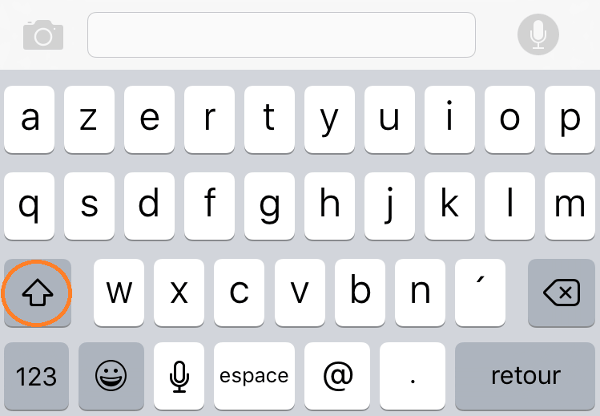
Si vous devez envoyer un code ou si vous devez écrire une phrase entièrement en capitales, il est pratique de pouvoir écrire son texte entièrement en majuscule sans devoir appuyer à chaque fois sur la touche permettant de le faire pour chaque lettre.
Pour cela vous devez tout simplement double cliquer sur le bouton avec une flèche vers le haut dans votre traitement de texte, pour verrouiller les majuscules.
20) Utiliser le symbole degré → °
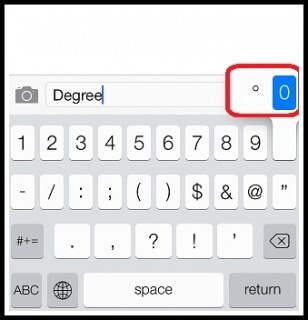
Vous êtes en vacances, il y a du beau temps, et vous souhaitez le dire à tout votre entourage qu’il fait 30°C ! Seulement impossible de trouver le symbole « degré » sur votre iPhone. Pour afficher ce symbole, il vous suffit simplement de rester appuyer sur la touche 0 avec votre doigt pour le faire apparaître.
21) Effacer du texte en secouant l’iPhone
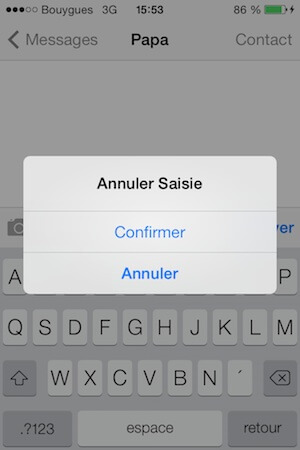
Vous écrivez un message à votre père mais la dernière phrase ne vous plait pas. Pour gagner du temps et ne pas utiliser la touche de suppression de texte habituelle, vous pouvez également secouer votre iPhone pour effacer les derniers mots que vous venez d’écrire. Et puis si vous souhaitez quand même les garder, secouez de nouveau votre iPhone et ils réapparaîtront.
22) Ajuster la luminosité d’une photo
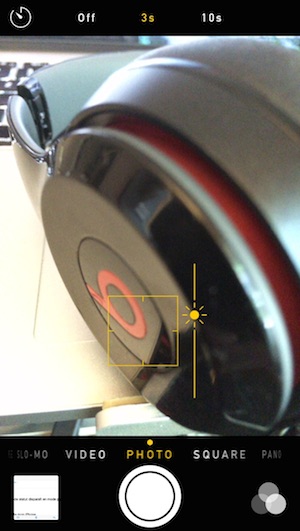
Vous êtes au restaurant ou bien en soirée entre amis, et la lumière n’est pas suffisante pour faire une jolie photo ? Si vous êtes dans un endroit sombre où il est difficile de distinguer ce que vous voyez à l’écran, vous pouvez augmenter la luminosité en appuyant puis glissant votre doigt vers le haut.
Au contraire s’il fait grand soleil et que vous prenez une photo à contre-jour, c’est-à-dire avec le soleil de face, vous pouvez également baisser la luminosité de la même façon, mais cette fois ci en glissant votre doigt vers le bas de l’écran.
23) Faire des photos panoramiques de droite à gauche
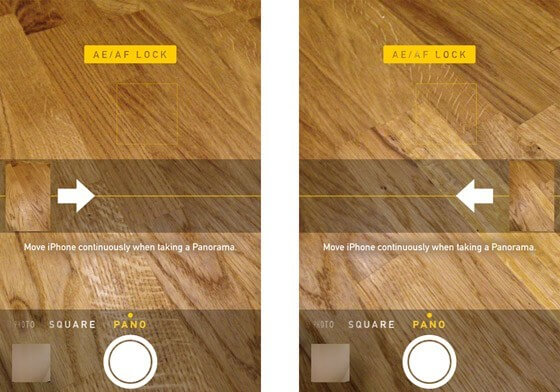
Vous voulez prendre une photo panoramique d’un joli paysage, seulement vous voulez commencer ce panoramique par la droite et non par la gauche ?
L’astuce est très simple puisqu’il suffit d’appuyer sur la flèche blanche de votre écran pour changer le sens dans lequel vous allez prendre votre photo panoramique.
24) Niveau à bulle pour iPhone

Vous faites du bricolage dans votre maison, et vous voulez que l’étagère que vous êtes en train de poser soit bien droite. Malheureusement vous n’avez pas de niveau à bulle. Il est inutile de vous empresser d’aller en acheter un dans un magasin de bricolage, car votre iPhone est un vrai couteau suisse et dispose d’un niveau à bulle intégré.
Pour cela il vous suffit simplement d’ouvrir votre application boussole et de balayer l’écran de droite à gauche avec votre doigt pour accéder à la fonction de niveau à bulle. Voilà vous pouvez à présent mesurer vos niveaux avec précision grâce à votre iPhone !
25) Chercher une expression ou un mot sur une page web
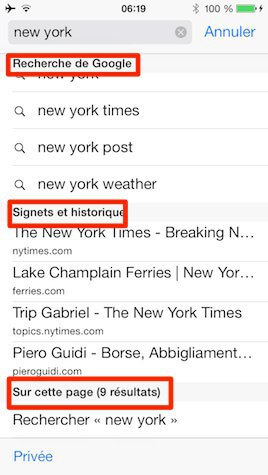
Si vous souhaitez trouver un mot bien précis dans un article ou sur une page web, vous devez savoir qu’il est possible de le faire sur PC avec la commande CTRL+F ou bien sur Mac avec la commande Cmd+F. Cependant il est également possible de le faire avec votre iPhone en utilisant Safari.
Pour cela il suffit simplement d’écrire le mot ou la phrase que vous souhaitez retrouver dans la page au niveau dans la barre de recherche en haut de votre écran. Safari vous donnera par la suite le nombre d’occurrences dans la page contenant le même mot ou la même phrase !
26) Utiliser facilement le Gras, le souligner et l’italique dans un mail
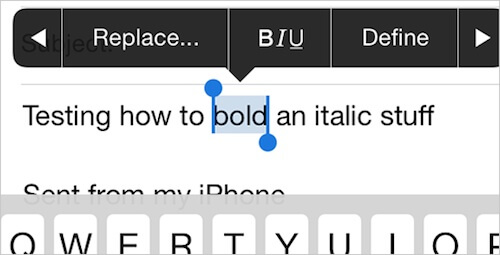
Vous êtes en train d’écrire un mail à votre collègue depuis votre iPhone et vous avez besoin de mettre en relief une phrase importante en gras, italique ou souligné ? Cependant il n’est pas toujours évident de trouver rapidement cette fonction. Pour cela il vous suffit juste de sélectionner le texte avec votre doigt, puis lorsqu’une petite bannière apparaît, appuyez sur la flèche de droite pour faire apparaître le B I U qui vous permettra de le faire.
27) Prendre des photos en rafale
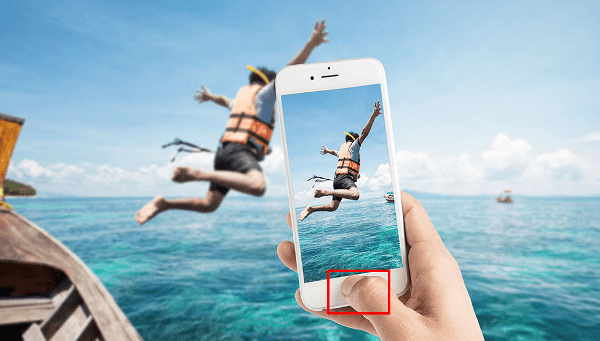
Votre enfant est en train de faire du vélo mais chaque photo est floue. Ou bien vous voulez vous prendre en photo avec vos amis en sautant en l’air mais à chaque fois le cliché est pris lorsque vous avez les pieds au sol ? Pour avoir une photo nette prise lorsque vous faites un mouvement rapide, le mode rafale peut être très pratique.
Pour cela il vous suffit juste de rester appuyé longuement sur le bouton pour prendre la photo afin de déclencher le mode rafale. Votre iPhone prendra alors une série de plusieurs photos, et il ne vous restera plus qu’à choisir la bonne !
28) Mot de passe avec lettres au lieu des chiffres
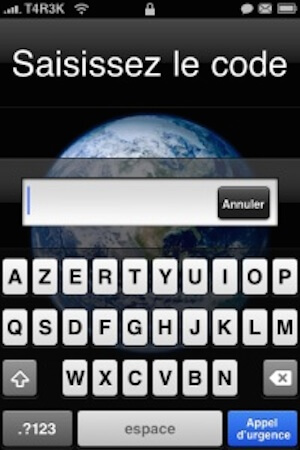
L’écran de verrouillage de votre iPhone vous demande par défaut d’y inscrire un code avec des chiffres, cependant il est possible de le changer par des lettres. Cela peut être pratique si le code que vous avez l’habitude d’utiliser n’a pas de chiffres.
Pour cela vous devez aller dans Réglages > Code > Puis inscrire votre code en lettres en n’oubliant pas de désactiver l’option « code simple ».
29) Faire lire ses emails par Siri à voix haute
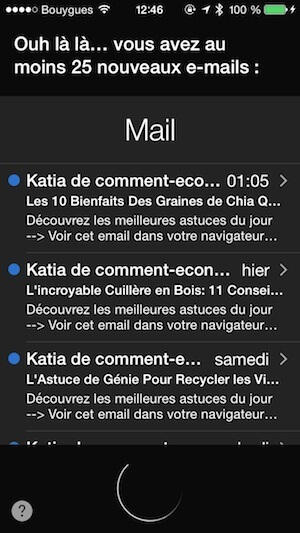
Vous marchez dans la rue et vous devez lire des emails importants. Au lieu de rester les yeux rivés sur votre écran et prendre le risque de bousculer quelqu’un ou bien vous prendre un panneau dans la figure, vous pouvez aussi demander à Siri de vous les lire à voix haute. C’est d’autant plus pratique si vous avez également oublié vos lunettes !
Pour cela il vous suffit d’activer Siri en appuyant longuement sur le bouton « home » puis de lui dire « Lire mes nouveaux mails ». Cette commande vocale donnera l’ordre à Siri de lire vos mails en vous donnant le nom de l’expéditeur, l’heure de l’envoi de l’email, l’objet du mail ainsi que son contenu.
30) Afficher l’heure d’envoi et de réception des SMS
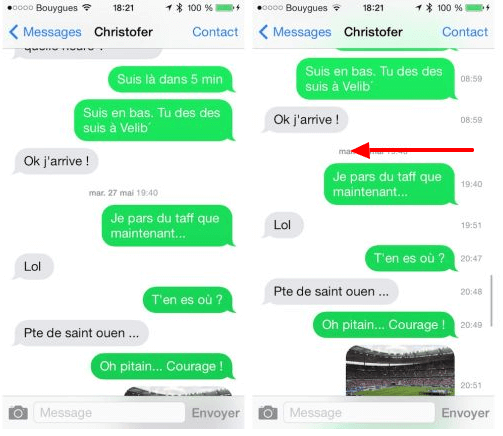
Vous avez eu de nombreuses discussions par message avec votre amie, et celle-ci vous affirme qu’elle vient de partir de chez elle pour vous rejoindre et arrivera dans 20 minutes. Mais voilà, cela fait déjà un moment que vous poireautez et vous ne vous souvenez plus quand elle a envoyé ce message. Pour vérifier l’heure d’envoi et de réception de tous les messages de votre discussion, il suffit de balayer l’écran de votre iPhone de droite à gauche.
31) Enlever la confirmation de lecture des messages
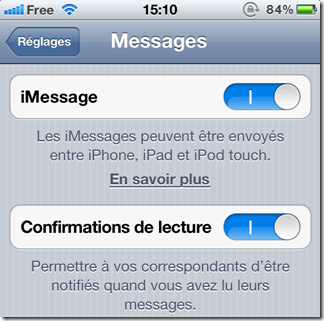
Avec l’iPhone il est possible de demander un accusé de lecture du message au destinataire lorsque celui-ci l’ouvre.
Vous êtes rentré à 3 heures du matin de soirée, et il n’est pas évident de feindre l’ignorance et dire à ses parents qu’on a pas lu le message disant « rentre avant 22 heures », si un accusé de lecture est envoyé.
Pour désactiver l’accusé de réception de lecture des messages vous devez aller dans Réglages > Messages et désactiver « Confirmation de lecture »
32) Composer deux numéros automatiquement
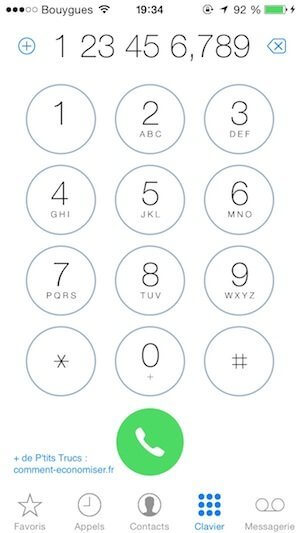
Il arrive parfois d’avoir besoin d’appeler deux numéros différents en effectuant une courte pause entre ceux-ci. Par exemple si pour des raisons professionnelles vous devez appeler un client mais êtes obligé de passer par le standard de la société. Vous pouvez alors composer en premier le numéro de la société puis maintenir la touche étoile « * » de votre téléphone, ce qui va ajouter une virgule sur votre écran.
Cette virgule vous permet d’ajouter un deuxième numéro comme la ligne directe ou le numéro de poste de votre client. Ainsi votre iPhone sera capable d’appeler en premier le standard, d’effectuer une courte pause puis d’appeler automatiquement le client.
33) Conférence téléphonique : Appeler plusieurs personnes en même temps
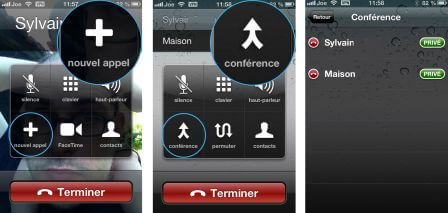
Vous pouvez appeler plusieurs personnes en même temps avec votre iPhone. Cette astuce est très pratique si vous avez une conférence téléphonique pour le boulot, ou bien si vous voulez souhaiter à plusieurs l’anniversaire de quelqu’un !
Pour cela il vous suffit de composer un numéro et d’effectuer un appel téléphonique classique, puis une fois en cours d’appel appuyer sur le bouton « nouvel appel ». Vous pouvez à présent composer le numéro d’un nouveau correspondant ou bien aller chercher un de vos contacts dans votre répertoire. Il vous suffit ensuite d’appuyer sur le bouton « conférence » pour effectuer l’appel à plusieurs.
34) Détecter les applications gourmandes en énergie
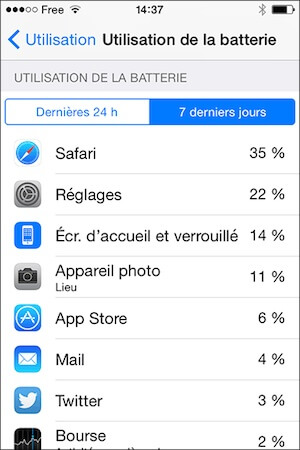
Vous trouvez que votre iPhone consomme beaucoup plus de batterie qu’en temps normal ? Cela est peut-être dû à une application de votre iPhone qui utilise beaucoup plus de batterie que les autres. Pour les détecter il faut vous rendre dans Réglages > Général > Utilisation > Utilisation de la batterie.
Vous aurez une liste des applications qui ont consommé le plus votre batterie sur les dernières 24h ou bien sur les 7 derniers jours.
35) Personnaliser les vibrations de l’iPhone
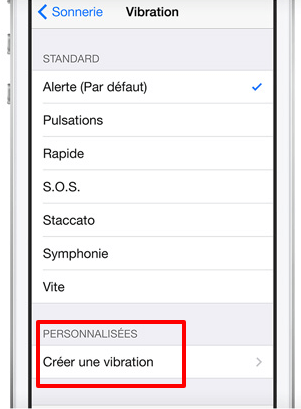
Il n’est pas toujours évident de savoir faire la différence entre un email ou un message lorsque notre iPhone est en mode vibreur. Ou bien tout simplement de distinguer un message de votre chéri ou de vos amis. Vous attendez donc un message important et dès que votre iPhone vibre vous le dégainez tel Lucky Luke, et malheureusement ce n’était pas celui que vous attendiez.
Pour personnaliser votre vibreur vous devez aller dans Réglages > Sons > Sonnerie > Vibration puis créer une vibration personnalisée à partir de 6 variantes proposées. Vous pouvez donner un nom à votre vibration, et attribuer cette vibration à un contact en particulier dans votre répertoire.
